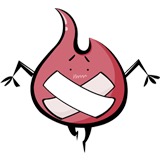-

- 仰望太阳的月亮 2019-07-01
选区工具的使用:可叠加,可减少可取交集,不收使用工具的限制
- 0赞 · 0采集
-

- 慕标6123085 2019-06-21
选区,新建,合并,相减,交叉
选区的计算不区分工具
- 0赞 · 3采集
-

- qq_慕运维5281697 2019-04-18
- Alt加左健,复制移动
-
截图0赞 · 0采集
-

- 慕虎0179667 2019-03-11
1~左上方菜单栏 (增加选区)可以把两个加在一起
- 0赞 · 0采集
-

- qq_慕虎2573432 2019-01-16
选区的运算 不受使用工具的影响
建立新选区 拖动会覆盖上个选择区
添加到选区 最终选区=原来+新选部分
从选区减去 最终选区=原来-新选部分
与选区交叉 最终选区=原来选区∩新选选区
- 2赞 · 9采集
-

- 慕粉3097520 2018-12-27
选区运算:

只能选一个选区
能使多个选区相加合并
新选区会剪掉旧选区
保留两个选区之间的交叉范围
套索也可以和选择工具一起,用于选区运算
- 0赞 · 1采集
-

- qq_神奇的海螺_0 2018-10-15
工具2:选择。蚁行线。
你只能在所选择的区域内绘画或者调整,选择区起到一个保护的作用。
建立新的选择区;2.添加到选择区,叠加;3.从选区减去,叠减;3.与选区交叉,保留交叉部分。
多边形选择工具,按ALT键,减选,鼠标上也有一个小减号;Shift加选;shift+alt 交叉。
- 3赞 · 2采集
-

- 图图学PS 2018-09-18
选择区:
SHIRT键是拉出正的。
ALT键是以中心为起点向外拉。
固定比例,固定大小。
消除锯齿,更加圆滑,因为有像素的大小。
羽化,软化选取边缘。
- 0赞 · 0采集
-

- 图图学PS 2018-09-17
选取,叠加,叠减。交叉
- 0赞 · 0采集
-

- 慕函数1179937 2018-09-16
- ctrl+J新建图层快捷键 ctrl+Z取消上步操作 ALT选中目标后表示复制 按住图层后点ctrl表示取消
- 0赞 · 0采集
-

- 微风依人 2018-08-14
不规则外形的选区是可以一起运算的
- 0赞 · 0采集
-

- 微风依人 2018-08-14
除了交叉,其它都类比第一个。交叉的就是出现交叉范围
- 0赞 · 0采集
-

- 微风依人 2018-08-14
添加到选区 选中可以将两个选区合并。
- 0赞 · 0采集
-
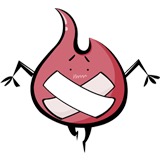
- mccw3987306 2018-08-13
选区工具栏:添加到选区图标(选择新选区不会取消旧选区)
从选取减去图标(新选区部分会从原选区减去)
与选区交叉(选取两个选区交叉的范围)
以上不受前后选取工具不同影响
- 0赞 · 0采集
-

- 慕仙9408929 2018-07-06
选择区进行操作
- 0赞 · 0采集
-

- 慕桂英2007199 2018-02-21
- ctrl+l 复制图层(前提选中某个图层) shift+ctrl+n 新建图层 单击第一个图层 按住shift 再点想要的图层 两者之间所有图层被选中 alt+选择 对图层进行复制
- 0赞 · 0采集
-

- lambkinkk 2018-02-03
- 与选区交叉是两个选区的公共部分
-
截图0赞 · 0采集
-

- lambkinkk 2018-02-03
- 从选区中减去
-
截图0赞 · 0采集
-

- lambkinkk 2018-02-03
- 第二次新建的选区可以和第一次新建的选区进行相加操作。
-
截图0赞 · 0采集
-

- Ringowoo 2018-01-28
- 使用选区工具时,菜单栏下方会出现4个按钮,这些分别是选区的不同运算方式;选择第二个按钮即添加到选区,如果所选的两个选区无重合部分,则这两个选区同时存在即建立了两个选区 同时建立多个选区:第一个选区,按住Shift,再选第二选区 shift做加法(and),alt做减法(除去交集),选区交叉(留下交集) ps:利用椭圆,矩形选框工具,配合这三种运算可以获得简单的形状(比如太阳,月亮,三叶草etc)
- 1赞 · 4采集
-

- i慕粉77 2017-12-17
- 如何给选区填充颜色
- 0赞 · 0采集
-

- 慕容4414957 2017-11-28
- 好好学习
-
截图0赞 · 0采集
-

- 慕函数3274924 2017-11-14
- 选区有 覆盖,选择多个选区,去掉选区和取交集选区
- 0赞 · 0采集
-

- 凉客CMC 2017-11-14
- 选区: 1.shift做加法(and),alt做减法(除去交集),选区交叉(留下交集)
- 0赞 · 0采集
-

- 慕前端4517859 2017-09-26
- 1、使用选区工具时,菜单栏下方会出现4个按钮,这些分别是选区的不同运算方式;选择第二个按钮即添加到选区,如果所选的两个选区无重合部分,则这两个选区同时存在即建立了两个选区; 2、同时建立多个选区:第一个选区,按住Shift,再选第二选区
- 0赞 · 1采集
-

- 慕容5538845 2017-07-22
- 矩形选框工具: 新选区:每一次都是建立新的选区 添加到选区:相加 从选区减去:相减(类似苹果被啃了一口) 与选区交叉:两个选区之间交叉的范围
- 1赞 · 3采集
-

- 0努力奋斗0 2017-06-04
- 1、使用选区工具时,菜单栏下方会出现4个按钮,这些分别是选区的不同运算方式;选择第二个按钮即添加到选区,如果所选的两个选区无重合部分,则这两个选区同时存在即建立了两个选区; 2、同时建立多个选区:第一个选区,按住Shift,再选第二选区
- 1赞 · 6采集
-

- qq_福尔摩斯__0 2017-05-25
- control z撤回,shift +,control —
- 0赞 · 0采集
-

- 启程7 2017-04-09
- Ctrl+Alt+A QQ中的截图
-
截图0赞 · 0采集
-

- AnnyLLY 2017-04-06
- 1920*800像素 RGB 电商海报
- 0赞 · 0采集
数据加载中...